散布図ビュー
散布図ビューには結果の散布図が表示されます。
ここでは、プロパティを選択して軸に表示し、散布図上での結果の分布を確認できます。結果を選択すると、反復傾向を開いて、結果の最適化プロセスを確認したり、結果ビューを開くことができます。さらに、複数の結果を選択して比較ビューで開くことができます。結果のデータのテーブルを CSV ファイルにエクスポートし、結果からデザインを作成することもできます。
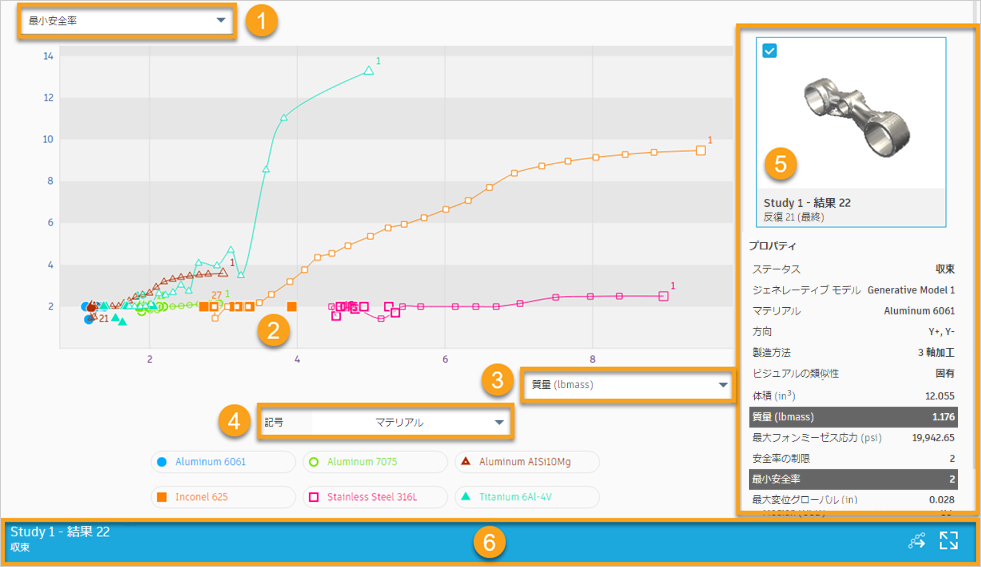
1. プロパティ リスト - 垂直軸
このプロパティ リストを使用して、結果のパフォーマンスを表示するプロパティを選択します。
体積、質量、最大変位、最大フォンミーゼス応力、および最小安全率の観点から、結果のパフォーマンスを表示できます。
2.マーカーで表された結果
散布図上の各マーカーは結果を表します。マーカーは、選択したプロパティに応じて、異なる色と形状でコード化されます。マーカーをクリックして、結果を選択または選択解除します。結果を選択すると、そのマーカーがハイライト表示されます。
[Shift]キーを押して散布図のマーカーをクリックし、複数の結果を選択します。
3.プロパティ リスト - 水平軸
このプロパティ リストを使用して、結果のパフォーマンスを表示するプロパティを選択します。
体積、質量、最大変位、最大フォンミーゼス応力、および最小安全率の観点から、結果のパフォーマンスを表示できます。
4.[記号]リスト
[記号]リストを使用して、マーカーの色や形状にプロパティをマッピングします。マッピングできるプロパティには、処理ステータス、マテリアル、および製造方法が含まれます。カラー凡例は、プロジェクトに関連するプロパティを一覧表示します。たとえば、このトピックのイメージは、色がプロジェクトで使用されるマテリアルを示すことを表しています。
5. [プロパティ]ペイン
結果のサムネイルとプロパティを含みます。
サムネイルは、結果の視覚表現と識別情報を表示します。ハイライト表示されたプロパティは、現在水平軸と垂直軸で選択されています。[プロパティ]ペインは、散布図の大きなマーカーによって表現された結果のプロパティを表示します。
[表示設定]オプションを使用して、プロパティをカスタマイズすることができます。
6. 結果カード
結果を選択した場合に表示されます。ここでは、次の操作を実行できます。
 アイコンをクリックして、結果ビューを開きます。
アイコンをクリックして、結果ビューを開きます。  アイコンをクリックすると、選択した結果に最も視覚的に類似する 3 つの結果を選択します。
アイコンをクリックすると、選択した結果に最も視覚的に類似する 3 つの結果を選択します。  アイコンをクリックして、選択した結果の反復傾向を表示します。
アイコンをクリックして、選択した結果の反復傾向を表示します。 アイコンをクリックして、選択した結果の反復傾向を非表示にします。
アイコンをクリックして、選択した結果の反復傾向を非表示にします。
複数の結果を選択すると、結果カードは[複数選択]カードに変わり、比較ビュー アイコン ![]() が表示されます。これにより、比較ビューで結果を開くことができます。
が表示されます。これにより、比較ビューで結果を開くことができます。